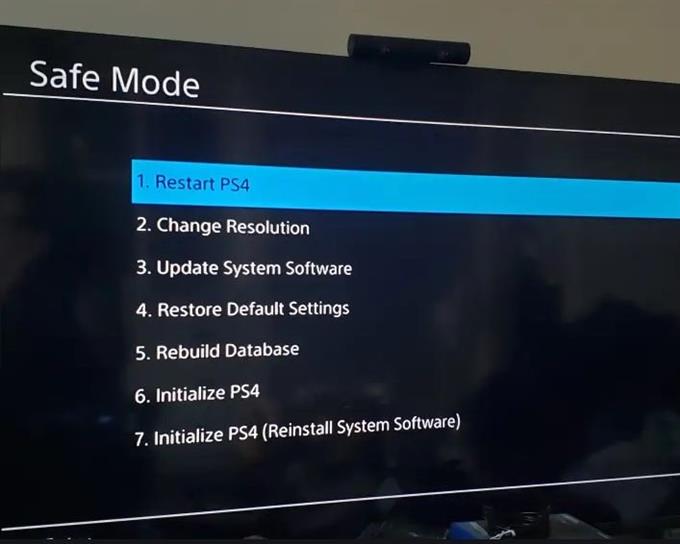Niezależnie od tego, czy dopiero zaczynasz przygodę z PS4, czy nie, migające niebieskie światło zdecydowanie zasługuje na uwagę. Twoja konsola PlayStation może wyświetlać różne wskaźniki świetlne, a miganie może być sygnałem poważnego problemu lub tymczasowym błędem. Ten problem zaczął występować w pierwszych partiach konsoli wiele lat temu i jak dotąd problem nie zniknął na dobre.
Jeśli jesteś jednym z nieszczęśliwych właścicieli PS4, który ma ten problem, ten przewodnik rozwiązywania problemów pomoże Ci zidentyfikować przyczynę. Mamy nadzieję, że będziesz w stanie rozwiązać problem po swojemu, korzystając z poniższych rozwiązań.
Najczęstsze przyczyny problemów z miganiem lub miganiem niebieskiego światła na PS4
Chociaż problem PS4 z migającym niebieskim światłem nie jest już tak powszechny jak przed laty, wciąż od czasu do czasu odczuwa go wielu użytkowników. Wynika to z faktu, że problem może być spowodowany wieloma czynnikami. Poniżej przedstawiamy niektóre z najczęstszych przyczyn tego problemu na przestrzeni lat.
Losowy błąd PS4.
Twoje PS4 może chwilowo pokazywać migające niebieskie światło z powodu przypadkowej usterki w systemie. Może się to zdarzyć, gdy konsola była używana przez dłuższy czas. Możliwe jest również, że system się zawiesił. Spróbuj go zrestartować i sprawdź, czy problem sam zniknie.
Niefunkcjonalny zasilacz PS4.
Jeśli PS4 nie włącza się i tylko miga na niebiesko, może występować problem z zasilaczem. Skoki napięcia mogą łatwo uszkodzić zasilacz. Spróbuj odłączyć zasilacz od konsoli i gniazdka elektrycznego i pozwól mu odpocząć przez co najmniej 10 sekund. Jeśli to nie zadziała, odłącz go od listwy zasilającej i podłącz bezpośrednio do gniazdka ściennego.
Problem z telewizorem.
W niektórych przypadkach problem z telewizorem może uniemożliwić uruchomienie konsoli. Upewnij się, że oprogramowanie układowe telewizora jest w pełni zaktualizowane. Jeśli nie wiesz, jak to zrobić, zapoznaj się z jego dokumentacją lub instrukcją.
Zły kabel HDMI.
Wadliwe złącze HDMI może powodować wiele łatwo wykrywalnych problemów, takich jak słaby lub brak obrazu i dźwięku lub migające niebieskie światło na PS4. Jeśli widać oznaki uszkodzenia kabla, takie jak zgięcie lub pęknięcie w izolatorze, wymień go i sprawdź, czy nie ma problemu. Upewnij się, że telewizor i PS4 są wyłączone przed odłączeniem obu końców kabla.
Błąd oprogramowania PS4.
Czasami przypadkowy błąd oprogramowania może prowadzić do problemów ze wskaźnikiem świetlnym na PS4. Jeśli używasz swojej konsoli tylko do gry offline, podłącz ją do Internetu i sprawdź, czy jest dostępna aktualizacja oprogramowania.
Awaria sprzętowa konsoli.
Poważniejszym powodem migania niebieskiego światła jest problem sprzętowy z PS4. Jeśli żadne z poniższych rozwiązań nie pomoże, możesz założyć, że PS4 ma usterkę sprzętową.
Rozwiązywanie problemów PS4 z migającym niebieskim światłem
Poniżej znajdują się kroki, które możesz zrobić, aby rozwiązać problem z miganiem niebieskiego światła na PS4.
- Uruchom ponownie konsolę.
Być może konsola PS4 nie zakończyła w pełni procesu rozruchu i utknęła. Najpierw spróbuj go wyłączyć na kontrolerze i sprawdź, czy działa. Możesz także spróbować uruchomić go ponownie, naciskając i przytrzymując przycisk zasilania z przodu. Jeśli nie reaguje, odłącz go od gniazdka ściennego lub listwy zasilającej i odczekaj około 1 minuty przed ponownym włączeniem.

- Spróbuj uruchomić PS4 w trybie awaryjnym.
Wykonaj poniższe czynności, aby ponownie uruchomić system PS4 w trybie awaryjnym. Powinieneś to zrobić, jeśli PS4 jest zablokowane, ale nie uruchamia się normalnie. Oto kroki, jak uruchomić system w trybie awaryjnym:
-Wyłącz PS4, naciskając przycisk zasilania z przodu. Powinno mrugnąć kilka razy, zanim konsola się wyłączy.
-Naciśnij i przytrzymaj przycisk zasilania, aż usłyszysz dwa sygnały dźwiękowe: jeden po pierwszym naciśnięciu, a drugi siedem sekund później.
-Podłącz kontroler DualShock 4 za pomocą kabla USB.
-Naciśnij przycisk PS na środku kontrolera.
Jeśli konsola PS4 uruchomi się w trybie awaryjnym, wykonując powyższe kroki, oznacza to, że przyczyną problemu jest najprawdopodobniej oprogramowanie. Upewnij się, że sprawdziłeś dostępność aktualizacji, aby naprawić ewentualne problemy z oprogramowaniem.
Możesz także spróbować użyć Zainicjuj PS4 lub Zainicjuj PS4 (ponownie zainstaluj oprogramowanie systemowe) opcje naprawy możliwych problemów z oprogramowaniem w tym trybie.
- Sprawdź zasilacz.
Jeśli nie możesz wprowadzić konsoli w tryb awaryjny, upewnij się, że sprawdziłeś zasilacz lub zasilacz. Możesz to zrobić, naciskając i przytrzymując przycisk zasilania przed konsolą przez co najmniej 10 sekund. Jeśli konsola wyemituje dwa sygnały dźwiękowe lub wyłączy się, pozwól mu to zrobić. Następnie odłącz kabel zasilający od gniazdka ściennego i tylnej części konsoli na około minutę.

- Użyj innego kabla HDMI.
Jak wspomniano powyżej, jedną z przyczyn problemów z PS4 może być kabel HDMI. Jeśli masz inny kabel, spróbuj go użyć i sprawdź, czy to rozwiąże problem. Przed odłączeniem upewnij się, że telewizor i konsola są wyłączone.

- Sprawdź port HDMI PS4 i TV.
Wygięte złącze HDMI telewizora lub konsoli PS4 może podobnie powodować problem z miganiem niebieskiego światła. Sprawdź wizualnie porty HDMI obu urządzeń. Jeśli jest uszkodzony lub wygięty kod PIN, prawdopodobnie zakończy się naprawa urządzenia, ponieważ nie ma na to lekarstwa.

- Zaktualizuj oprogramowanie telewizora.
Ponieważ telewizory ewoluowały przez lata, utrzymywanie wszystkiego, a zwłaszcza oprogramowania, może czasem popsuć. Chociaż producenci dokładają wszelkich starań, aby ich produkty były jak najbardziej kompatybilne i wolne od błędów, nadal mogą wystąpić błędy kodowe lub błędy. Aby zmniejszyć ryzyko problemów z oprogramowaniem układowym telewizora, sprawdź, czy w tym momencie jest dostępna aktualizacja oprogramowania.

- Sprawdź, czy dysk twardy PS4 działa.
Sprawdzanie dysku twardego na PS4 jest zalecane tylko dla zaawansowanych użytkowników. Wymaga to otwarcia konsoli (i unieważnienia gwarancji) i znalezienia oczywistych oznak uszkodzenia dysku twardego. Jeśli nie możesz zrobić obu tych rzeczy, pozwól profesjonalistom zrobić to za Ciebie. Jeszcze lepiej, wyślij konsolę do naprawy.

Naprawa: Uzyskaj pomoc od centrum serwisowego Sony lub sklepu innej firmy
Jeśli żadne z rozwiązań opisanych w tym przewodniku nie pomoże rozwiązać problemu, przyczyną musi być poważniejszy problem z PS4. Przynajmniej patrzysz na opcję naprawy w tym momencie, więc skontaktuj się z Sony w celu uzyskania pomocy. Zalecamy to, nawet jeśli Twoja konsola nie jest już objęta gwarancją (ale w inny sposób nie została otwarta przez ciebie lub kogoś). Jeśli Twoje PS4 zostało wcześniej otwarte przez Ciebie lub przez niezależnego technika, Sony odmówi spojrzenia na nie. W tej sytuacji spróbuj przenieść konsolę do zewnętrznego warsztatu naprawczego.